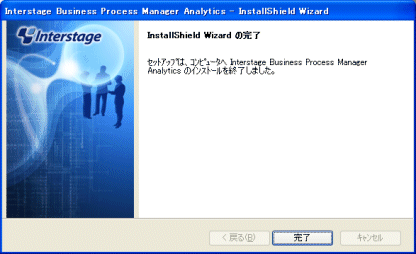ダッシュボード開発環境のインストール手順について説明します。
注意
以下の手順でインストールするInterstage Business Process Manager Studio および Interstage Business Process Manager Analytics Studioは、本製品に同梱されているものを使用してください。単体製品のInterstage Business Process Manager および Interstage Business Process Manager Analytics に含まれるStudioは使用できません。
Linux版をお使いの場合、作業はダッシュボード開発環境用に用意したWindowsクライアントマシン上で行ってください。
始めに、本製品のDVD-ROM(3枚目)をコンピュータのDVD-ROMドライブにセットします。
次に以下の手順でインストールしてください。
◆JRE 5.0のインストール
ダッシュボード開発環境を管理サーバと異なるマシンに導入する場合は、始めにJRE 5.0をインストールします。
以下のファイルを手動で実行します。
【Windows】
DVD-ROMドライブ:\DISK3\Studio\Windows\RCXCTMG\Disc1\ja\autorun.exe
【Linux】
DVD-ROMドライブ:\DISK3\Studio\Windows\RCXCTMG\Disc1\ja\autorun.exe
[インストール]をクリックします。
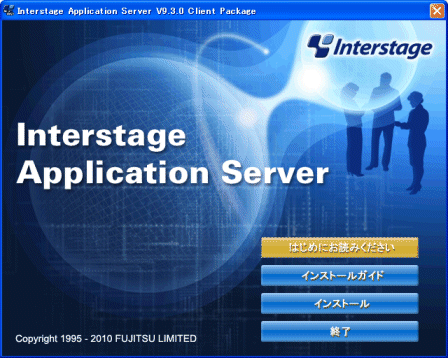
[カスタムインストール]を選択して、[次へ]をクリックします。
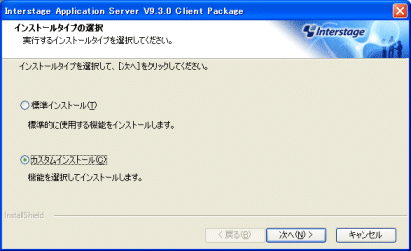
インストール先をデフォルトから変更する必要がある場合は、次の[インストール先の選択]でインストール先のフォルダを変更します。[次へ]をクリックします。
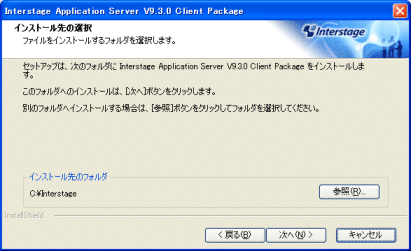
インストール機能の選択では[JRE-JBKプラグイン]-[5.0]だけをチェックし、ほかのチェックをはずします。 [次へ]をクリックします。
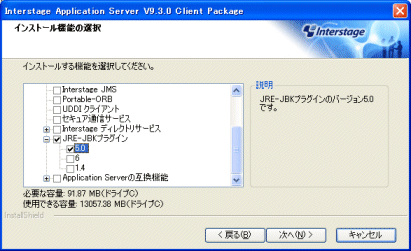
インストール内容を確認して[インストール]をクリックします。
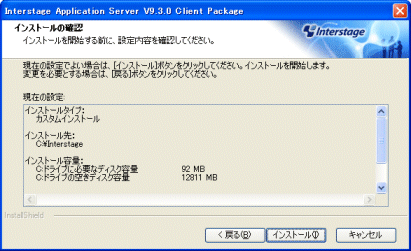
インストールが終了したら、[完了]ボタンをクリックします。
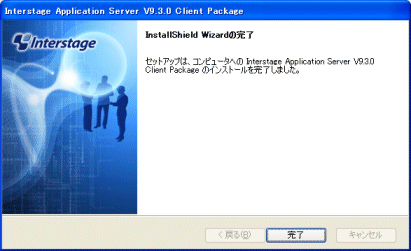
◆Interstage Business Process Manager Studioのインストール
Interstage Business Process Manager Studioをインストールします。
以下のファイルを手動で実行します。
【Windows】
DVD-ROMドライブ:\DISK3\Studio\Windows\RCXCTMG\Disc2\setup.exe
【Linux】
DVD-ROMドライブ:\DISK3\Studio\Windows\RCXCTMG\Disc2\setup.exe
注意
排他ソフトウェアであるSystemwalker Runbook Automation Studio、Interstage Business Process Manager Studio for Systemwalker、または単体製品のInterstage Business Process Manager Studioがインストール済の場合、以下のダイアログが表示されます。
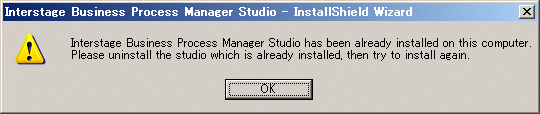
その場合、排他ソフトウェアのアンインストール後にダッシュボード開発環境を構築するか、別のWindowsマシンにダッシュボード開発環境を構築してください。
[Next]をクリックします。
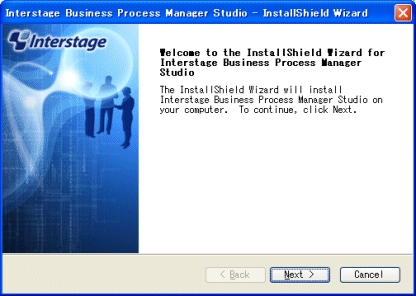
インストールフォルダを変更する必要がある場合には[Change]をクリックして変更します。[Next]をクリックします。
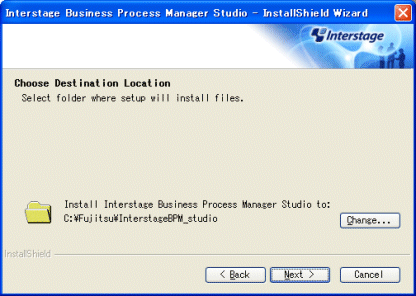
JDKあるいはJREフォルダが正しく設定されていることを確認します。正しく設定されていない場合には次のどちらかを設定して[Next]をクリックします。
<本製品のインストールフォルダ>\IAPS\JDK5
<JRE5.0をインストールしたときに指定したインストールフォルダ>\JBKDI\jre5
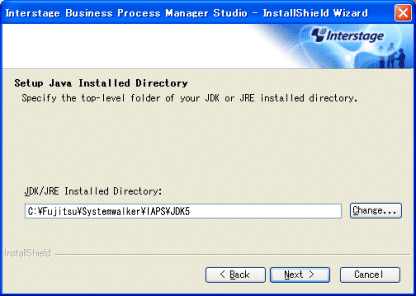
[UDDI Search URL]には何も入力せずに[Next]をクリックします。
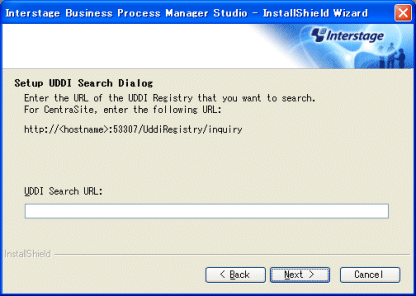
[Next]をクリックします。
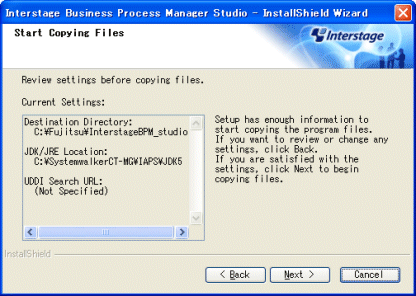
インストールが終了したら、[Finish]をクリックします。
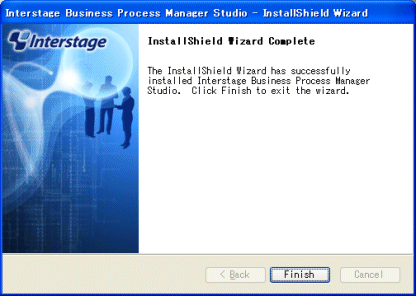
◆Interstage Business Process Manager Analytics Studioのインストール
Analytics Studioをインストールします。
以下のファイルを手動で実行します。
【Windows】
DVD-ROMドライブ:\DISK3\Manager_Extended\Windows\Install\RCXCTMG\Disc3\IBPMM\setup.exe
【Linux】
DVD-ROMドライブ:\DISK3\Manager_Extended\Linux\Install\RCXCTMG\Disc3\autorun.exe
【Windows】[クライアント]を指定して、Interstage Business Process Manager Analyticsクライアントをインストールします。
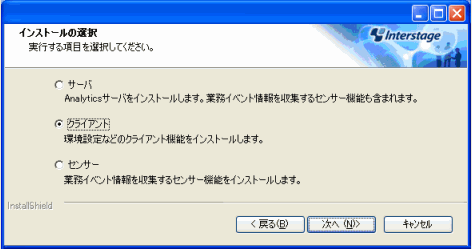
注意
管理サーバとの同居環境の場合には以下の画面が表示されるので、クライアントにチェックを入れて[次へ]をクリックしてください。
[サーバ]に入っているチェックは外さないでください。
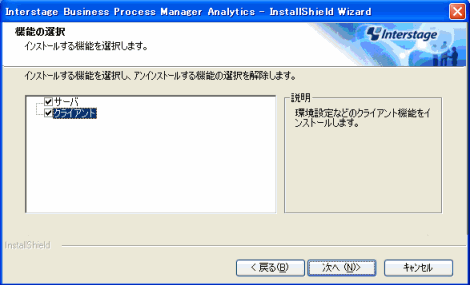
以下の画面が表示されるので、[Analytics Studioプラグインのインストール先]が<Interstage Business Process Manager Studio をインストールしたフォルダ>\binになっていることを確認して、[変更しない]の選択のまま[次へ]をクリックします。インストールが開始されます。
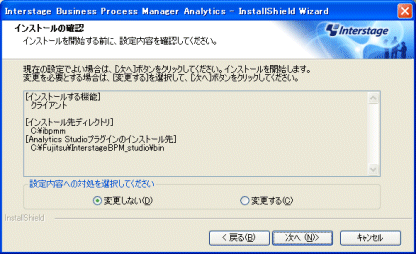
ポイント
[Analytics Studioプラグインのインストール先]が<Interstage Business Process Manager Studio をインストールしたフォルダ>\bin と異なるときは、[変更する]を選択し[次へ]をクリックした後に正しいインストール先を指定してください。
注意
管理サーバとの同居環境の場合には上記の画面は表示されません。ウィザードに従って進むと、以下の画面が表示されるので、[続行]をクリックします。インストールが開始されます。
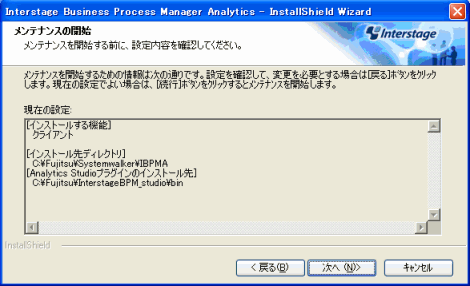
インストールが終了したら、[完了]ボタンをクリックします。